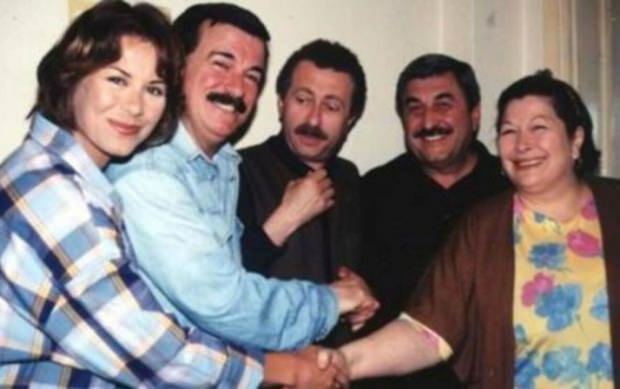Nazadnje posodobljeno dne

Slikovna datoteka PNG ni odličen način za shranjevanje datoteke dokumenta v računalnik. Če želite vedeti, kako pretvoriti PNG v PDF v sistemu Windows, sledite tem korakom.
Če ste skenirali dokument v svoj računalnik, boste morda ugotovili, da je bil shranjen kot slika PNG in ne bolj standardni PDF. Če se to zgodi, boste morali vedeti, kako pretvoriti PNG v PDF v računalniku z operacijskim sistemom Windows.
Dober način za to je uporaba načina navideznega tiskalnika v sistemu Windows. Navidezni tiskalnik pretvori sliko v datoteko PDF, ko nekaj natisnete prek aplikacije, kot je Microsoft Word. Nato lahko shranite datoteko, natisnete fizično kopijo ali jo naložite v shrambo v oblaku.
Koraki za pretvorbo datotek PNG v datoteke PDF so skoraj enaki za Windows 10 in Windows 11. Tukaj je opisano, kako pretvorite PNG v PDF v sistemu Windows.
Kako pretvoriti PNG v PDF v sistemu Windows
Ni pomembno, ali poskušate pretvoriti datoteke PNG v PDF v sistemu Windows 10 ali 11 – koraki bi morali biti zelo podobni. Spodaj smo uporabili Windows 10, vendar v računalniku z operacijskim sistemom Windows 11 ne boste opazili velike razlike.
Za pretvorbo PNG v PDF v sistemu Windows:
- Začnite tako, da poiščete PNG, ki ga želite pretvoriti, in ga z desno miškino tipko kliknite v Windows Explorerju ali na namizju.
- V kontekstnem meniju izberite Tiskanje. V sistemu Windows 11 z desno miškino tipko kliknite sliko in izberite Prikaži več možnosti slike > Natisni.
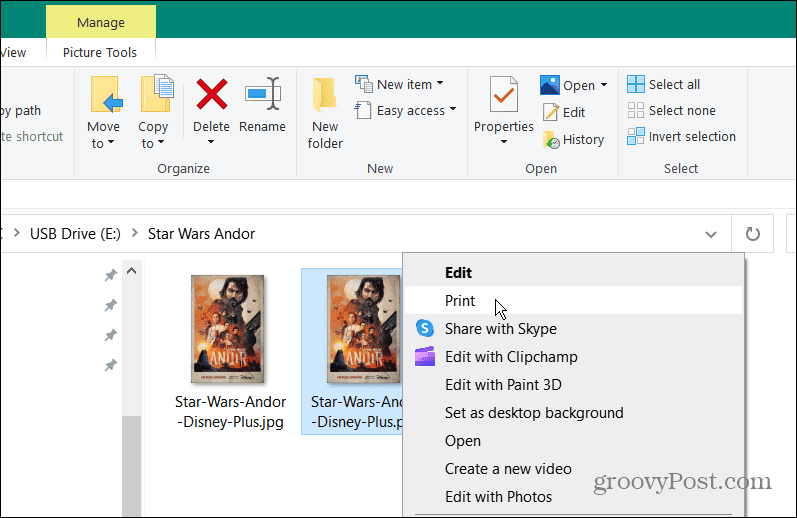
- Ko Tiskanje slik odpre se okno, izberite Microsoft Print to PDF iz spustnega menija.
- V spustnih menijih izberite velikost in kakovost papirja.
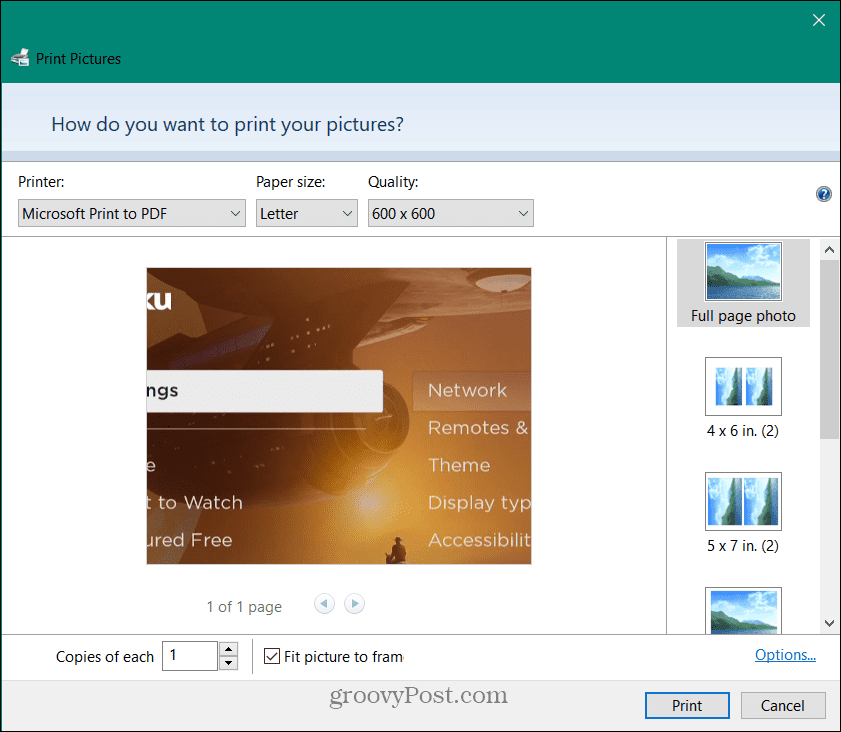
- V Tiskanje slik Windows desni stranski vrstici, lahko spremenite način Prikaže se slika PNG v PDF. Kliknite možnost za ogled njenega predogleda na levi.
- Na dnu Tiskanje slik windows, lahko določite število strani, ki jih želite v svojem PDF-ju, z uporabo Kopije za vsako možnost. Omogoči Prilagodi sliko okvirju možnost, da vaša fotografija ustreza PDF-ju.
- Kliknite na Tiskanje na dnu okna, da začnete ustvarjati datoteko PDF.
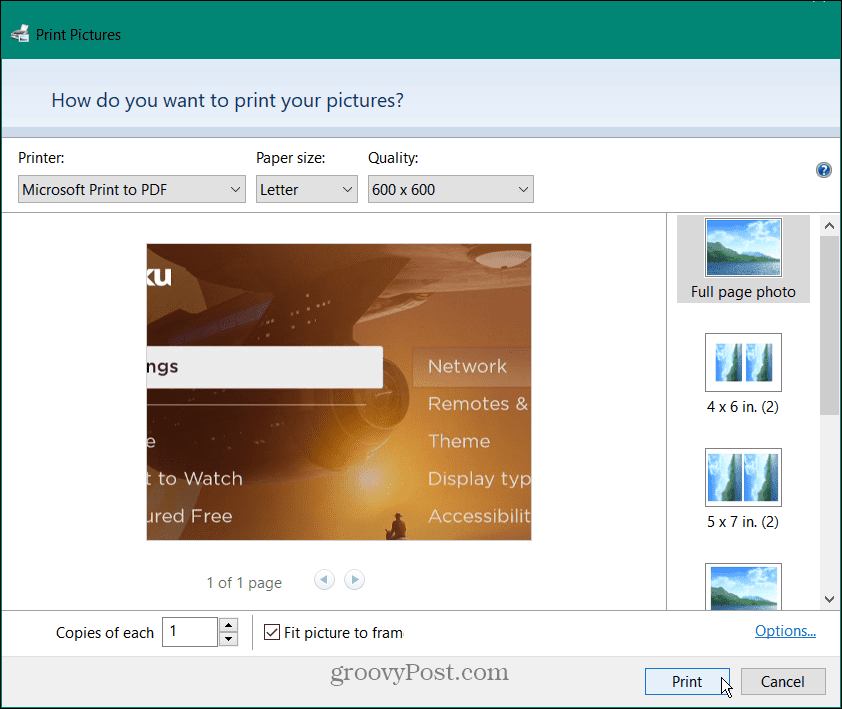
- Ko dokončate nastavitev dokumenta, ga nadaljujte s tiskanjem kot PDF. Ko ga dokončate, ga lahko pošljete po e-pošti ali uporabite kot kateri koli drug dokument.
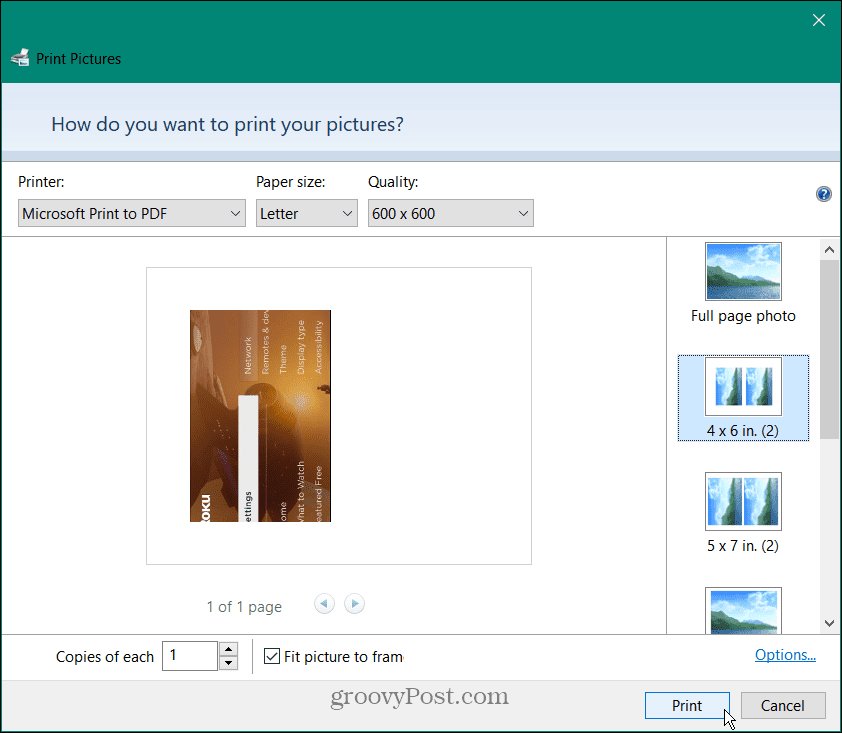
Nasveti in triki za datoteke PDF
Za več o PDF-jih preberite o zmanjšanje velikosti datoteke PDF na Macu. Če imate pri sebi telefon, si oglejte pretvorbo slik v PDF na vašem iPhoneu. Morda vas bo zanimalo tudi, kako vstavite PDF v predstavitev PowerPoint.
Če ste uporabnik sistema Windows, lahko prenesete datoteke PDF in naj jih Edge ne odpre. In morda boste morali izvozite Wordove dokumente kot PDF.
Kako najti svoj ključ izdelka Windows 11
Če morate prenesti ključ izdelka Windows 11 ali ga potrebujete samo za čisto namestitev operacijskega sistema,...
Kako počistiti predpomnilnik Google Chrome, piškotke in zgodovino brskanja
Chrome odlično shranjuje vašo zgodovino brskanja, predpomnilnik in piškotke, da optimizira delovanje brskalnika v spletu. Njeno je, kako ...
Ujemanje cen v trgovini: Kako pridobiti spletne cene med nakupovanjem v trgovini
Nakup v trgovini ne pomeni, da morate plačati višje cene. Zahvaljujoč garanciji ujemanja cen lahko dobite spletne popuste med nakupovanjem v...